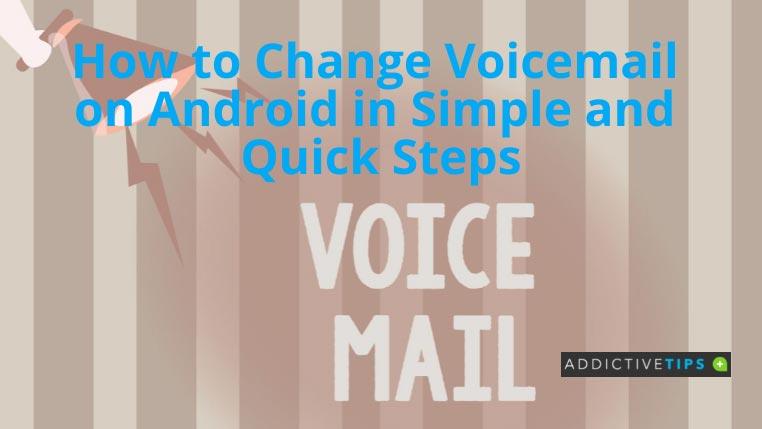Wenn Sie sich fragen, wie Sie die Voicemail auf Android ändern können , werden Sie überrascht sein, dass die Schritte lächerlich einfach sind. Es ist nur so, dass das Design der Benutzeroberfläche von Android-Betriebssystemen es schwierig macht, die einzelnen Schritte zu finden.
Machen Sie sich keine Sorgen mehr! Hier sind Sie richtig. Lesen Sie weiter, um die schnellen und einfachen Schritte zum Ändern der Voicemail auf Android- Smartphones zu erfahren .
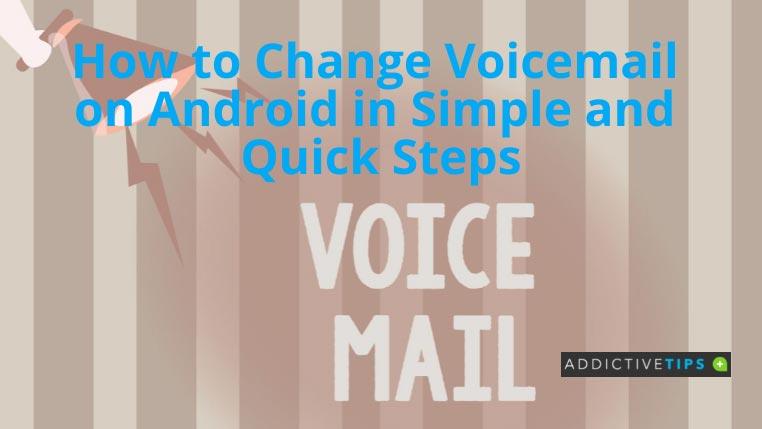
Was ist Voicemail auf Android?
Voicemail hilft einem Mobiltelefonbenutzer, Sprachnachrichten zu empfangen und zu senden. Wenn Sie den eingehenden Anruf nicht entgegennehmen können, aktiviert sich das Voicemail-System, begrüßt den Anrufer und teilt ihm mit, wie er Sie erreichen kann. Anrufer können auch in Ihrer Abwesenheit Sprachnachrichten hinterlassen.
Nun sollte das Voicemail-Antwortsystem nicht nur eine standardmäßige maschinell generierte Stimme sein, die vom Mobilfunkanbieter angeboten wird. Sie können die Nachricht personalisieren, indem Sie Ihre eigene Begrüßung und Anweisungen aufzeichnen.
Es hilft Ihnen, beruflich oder privat mit Ihren Anrufern in Kontakt zu treten, je nachdem, was Sie möchten.
So zeichnen Sie eine Voicemail auf Android auf
Um die Voicemail-Begrüßungsnachricht anzupassen, müssen Sie zunächst wissen, wie Sie eine auf Ihrem Android-Telefon aufzeichnen. Hier sind die Anweisungen, die Sie ausprobieren können:
- Wählen Sie die vom Dienstanbieter freigegebene Zugangsnummer Ihrer Voicemail.
- Sie können auch die Nummer 1 auf der Wähltastatur lange drücken, um auf die Voicemail zuzugreifen.
- Wenn Sie bereits ein Passwort für Ihre Voicemail eingerichtet haben, geben Sie jetzt den Geheimcode ein.
- Um auf die Voicemail-Kontoeinstellungen zuzugreifen, tippen Sie auf der Wähltastatur auf Nummer 4 .
- Sie sollten sich jetzt in den Optionen „Ihr Name“ und „Begrüßungen“ befinden .
- Tippen Sie auf das Wählsymbol und wählen Sie dann die Nummer 1 auf der Wähltastatur, um mit der Aufzeichnung der Voicemail-Begrüßung zu beginnen.
- Auf dem Bildschirm „Ausgehende Nachricht festlegen“ können Sie zwischen Standard- und benutzerdefinierten Begrüßungsnachrichten wählen.
- Sie können jetzt die Option „Benutzerdefinierte Begrüßungen“ auswählen, um eine neue Begrüßungsnachricht für Ihre Voicemail aufzuzeichnen.
- Das interaktive Sprachantwortsystem (IVR) gibt die spezifischen Anweisungen oder Töne aus.
- Sie können jetzt sprechen, um eine Nachricht aufzuzeichnen, und die Taste # auf dem Wähltastenfeld berühren, um sie zu speichern.
Je nach Mobilfunkanbieter können sich einige Schritte ändern. Kein Grund zur Sorge, da die meisten Voicemail-Optionen mit IVR ausgestattet sind. Es hilft Ihnen, die gewünschten Änderungen vorzunehmen.
So ändern Sie die Voicemail auf Android
Sobald Sie eine benutzerdefinierte Willkommensnachricht aufgezeichnet haben, können Sie diese jederzeit ändern. Hier ist wie:
- Führen Sie die Telefon-App auf Ihrem Android-Gerät aus und drücken Sie lange die Nummer 1 , um auf die Voicemail zuzugreifen.
- Geben Sie den Geheimcode Ihres Voicemail-Kontos ein und berühren Sie die Schaltfläche # auf der Wähltastatur.
- Drücken Sie * , um auf das Voicemail-Einstellungsmenü zuzugreifen.
- Um die Voicemail auf Android zu ändern, tippen Sie erneut auf die Nummer 1 auf der Wähltastatur.
- Im nächsten Abschnitt können Sie auf der Wähltastatur die Nummer 2 berühren, um eine Begrüßungsnachricht mit Ihrer Mobiltelefonnummer festzulegen.
- Alternativ können Sie auch die Ziffer 1 drücken , um eine Begrüßung festzulegen, die Ihren Namen enthält.
Letzte Worte
Bisher haben Sie einige intuitive und einfache Schritte zum Bearbeiten des Voicemail-Dienstes auf Ihrem Android-Smartphone für Ihren Mobilfunkplan entdeckt.
Sie können nun die gleichen Schritte auf Ihrem Gerät ausführen, um die Voicemail-Nachricht Ihres Kontos zu ändern. Wir hoffen, dass Sie eine leicht verständliche Antwort auf Ihre Frage „Wie ändere ich die Voicemail auf Android?“ erhalten haben.
Vielleicht möchten Sie auch erfahren, wie Sie Voicemails auf zwei einfache Arten auf dem iPhone speichern können.